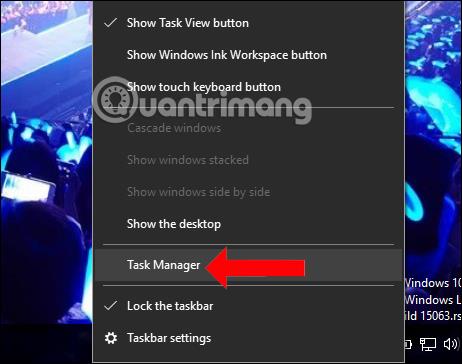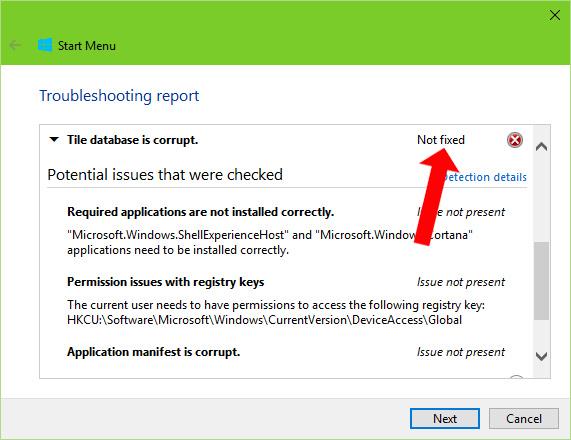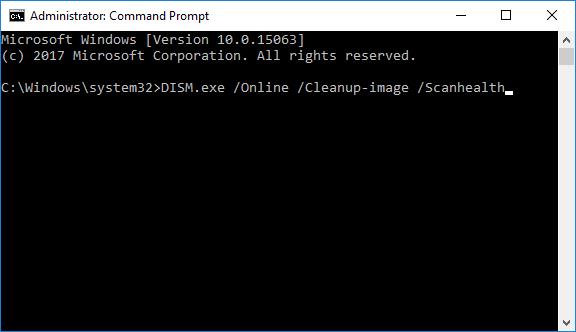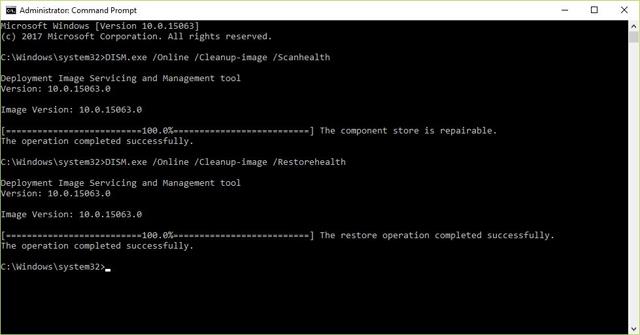Es gibt eine ganze Reihe von Fällen, in denen nach der Aktualisierung von Windows 10. April 2018 einige Fehler auf dem System aufgetreten sind, wie z. B. ein leerer Bildschirm , ein Timeline-Fehler, der nicht funktioniert , ... oder der Fehler, dass das Startmenü nicht geöffnet werden konnte. Dieser Fehler kann darauf zurückzuführen sein, dass die Live Tile-Daten im Startmenü beschädigt sind, sodass wir das Startmenü nicht öffnen können, und dass Start unter Windows 10, April 2018, nicht funktioniert.
Anweisungen zur Behebung von Startfehlern unter Windows 10. April 2018
Methode 1: Starten Sie das Gerät neu
Starten Sie Ihren Computer neu, um den oben genannten Fehler zu beheben.
Methode 2: Starten Sie den Windows Explorer neu
Schritt 1:
Sie drücken Strg + Alt + Entf, um den Task-Manager zu öffnen, oder klicken mit der rechten Maustaste auf die Taskleiste und wählen „Task-Manager“ .
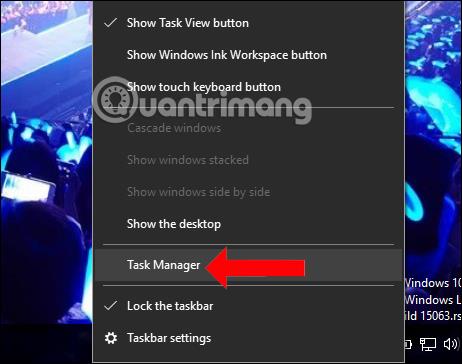
Schritt 2:
Wechseln Sie zur neuen Benutzeroberfläche und klicken Sie auf die Registerkarte „Prozess“ , suchen Sie dann nach Windows Explorer und klicken Sie auf „Neu starten“ , um neu zu starten.

Methode 3: Verwenden Sie den Startmenü-Debugger
Microsoft stellt Tools zur Behebung von Fehlern im Startmenü bereit. Klicken Sie auf den Link unten, um das Startmenü-Bearbeitungstool herunterzuladen. Klicken Sie dann auf die Datei startmenu.diagcab, um das Reparaturtool zu starten.
Klicken Sie in der ersten Benutzeroberfläche auf „Erweitert“ und wählen Sie dann „ Reparaturen automatisch anwenden“ aus . Klicken Sie auf Weiter , um auf das Fehlerscan-Tool zu warten.
Schritt 2:
Nach der Fehlersuche wird im Startmenü eine Fehlermeldung angezeigt. Das Tool behebt den Fehler automatisch. Wenn jedoch die Zeile „Kacheldatenbank ist beschädigt“ mit der Meldung „Nicht behoben“ angezeigt wird, müssen Sie zur unten aufgeführten Methode wechseln.
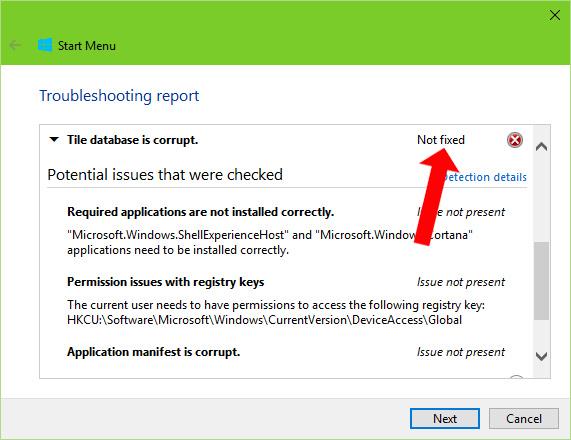
Methode 4: Beheben Sie Fehler im Startmenü mithilfe der Eingabeaufforderung
Schritt 1:
Geben Sie in der Suchleiste von Windows das Schlüsselwort cmd ein und die Suchergebnisse werden angezeigt. Klicken Sie mit der rechten Maustaste auf „Eingabeaufforderung“ und wählen Sie „Als Administrator ausführen“ aus .

Schritt 2:
Geben Sie als Nächstes den folgenden Befehl ein und drücken Sie die Eingabetaste, um den Vorgang auszuführen.
- DISM.exe /Online /Cleanup-image /Scanhealth
Warten Sie, bis dieser Vorgang abgeschlossen ist und die Zeile „Der Vorgang wurde erfolgreich abgeschlossen“ angezeigt wird. Fügen Sie dann den folgenden Befehl ein und drücken Sie die Eingabetaste.
- DISM.exe /Online /Cleanup-image /Restorehealth
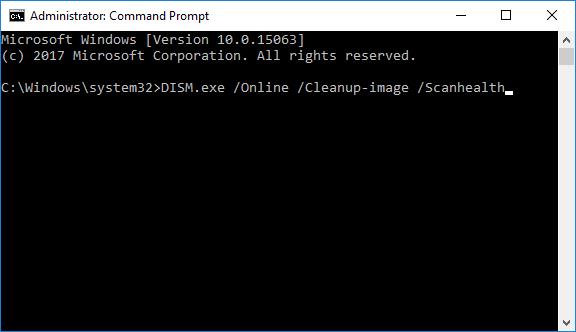
Schritt 3:
Wenn Sie die Zeile „Der Wiederherstellungsvorgang wurde erfolgreich abgeschlossen“ sehen , starten Sie den Computer neu, damit die Änderungen wirksam werden.
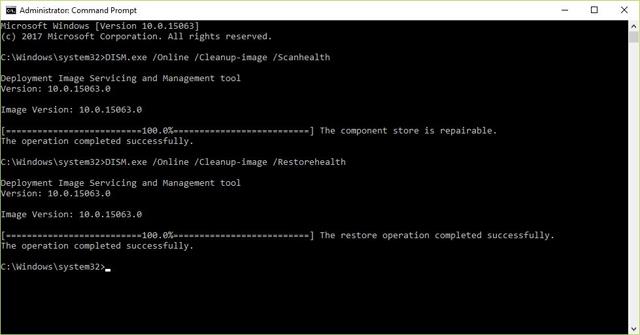
Nach der Bearbeitung der Daten wird der Live-Titel wieder angezeigt, d. h. das Startmenü funktioniert. Bitte wenden Sie die oben genannten Methoden nacheinander an, um Startmenüfehler unter Windows 10. April 2018 zu beheben.
Mehr sehen:
Ich hoffe, dieser Artikel ist für Sie nützlich!